システムの削除方法
Last Updated 4月 14, 2023
概要
WalkMeの管理者は、管理センターからシステムを削除することができます。 管理者がシステムを削除すると、ソフト削除期間に入り30日間保持されます。 この30日間は、理由によらずシステムを復元することができます。
フェーズ1:
このフェーズでは、以下のアクションが発生します:
- このシステムに割り当てられたすべてのユーザーは切断され、ユーザーは削除されたシステムにアクセスすることはできません
- システムは拡張機能で無効になります(このシステムが拡張機能を使用して実行するように設定されている場合)
- システムがスニペットを使用して実行するように設定されている場合、ITチームはサイトからスニペットを削除する必要があります)
- プレイヤーサイドは、WalkMeコンテンツのエンドユーザーへの表示を無効にします
- エンドユーザーデータ収集は終了しました
システムが復元されると、システムに接続されたユーザー以外に、上記のすべてのアクションも復元されます。 これらは、管理者によって手動で割り当てられる必要があります。
フェーズ2:
システムを削除してから30日後に、永久的なフル削除サイクルは自動的に行われます。 このフェーズが完了した後、復元オプションは利用できません。
このフェーズでは、以下の削除プロセスが発生します:
- ユーザー、エレメント、関連オブジェクト(ユーザー、エレメント、自動化、Dom、チケットパブリッシュ、これらに関連する詳細情報)。 これには、Db&S3(プリビルトファイル)からの削除が含まれます
- ユーザー関連データの専門用語集(辞書、フレーズ、ボキャブラリー、ブロックリストなど)
- UII DBとS3からのUIシステム関連ファイル
- 拡張機能からのすべてのシステム関連ファイル
- インサイト(メタデータUI、カスタムレポートなど)によって収集され、利用されたデータは永久に削除されます
- S3とCDNからのシステム静的ファイル
- すべてのユーザー履歴データ
システムの削除方法
- システムページで、削除したいシステムを選択します。
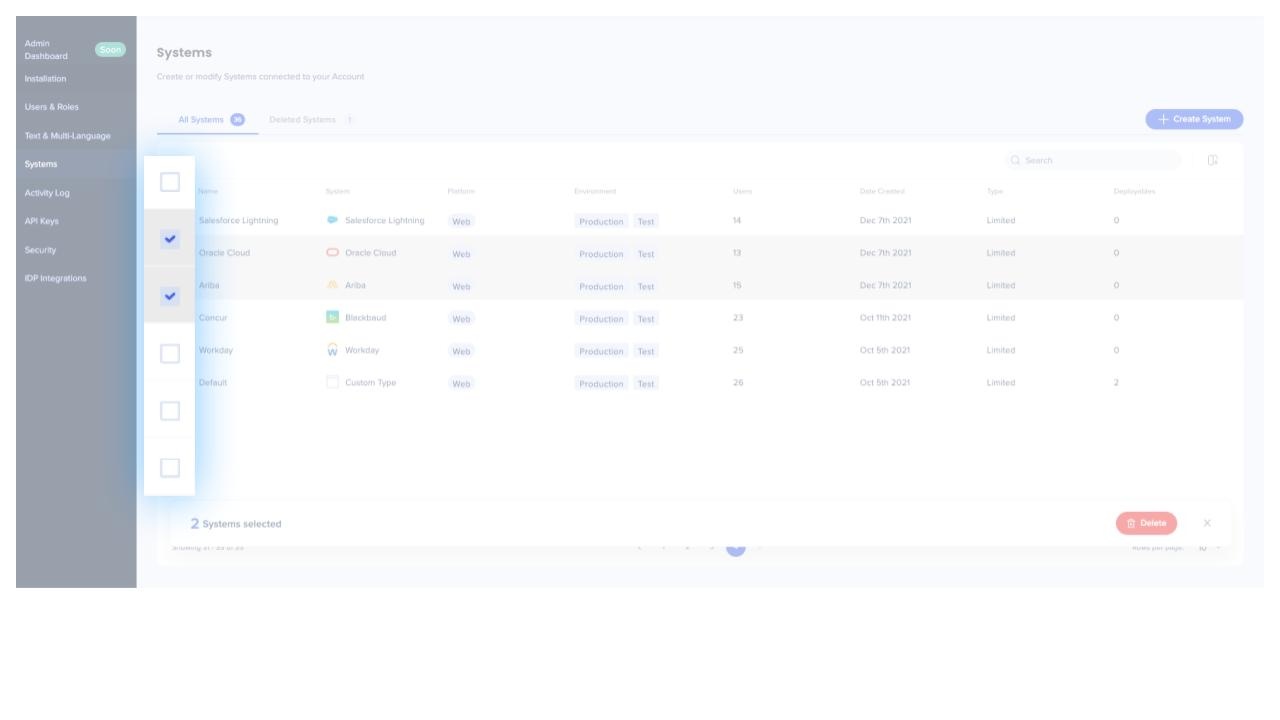
- クリック 削除
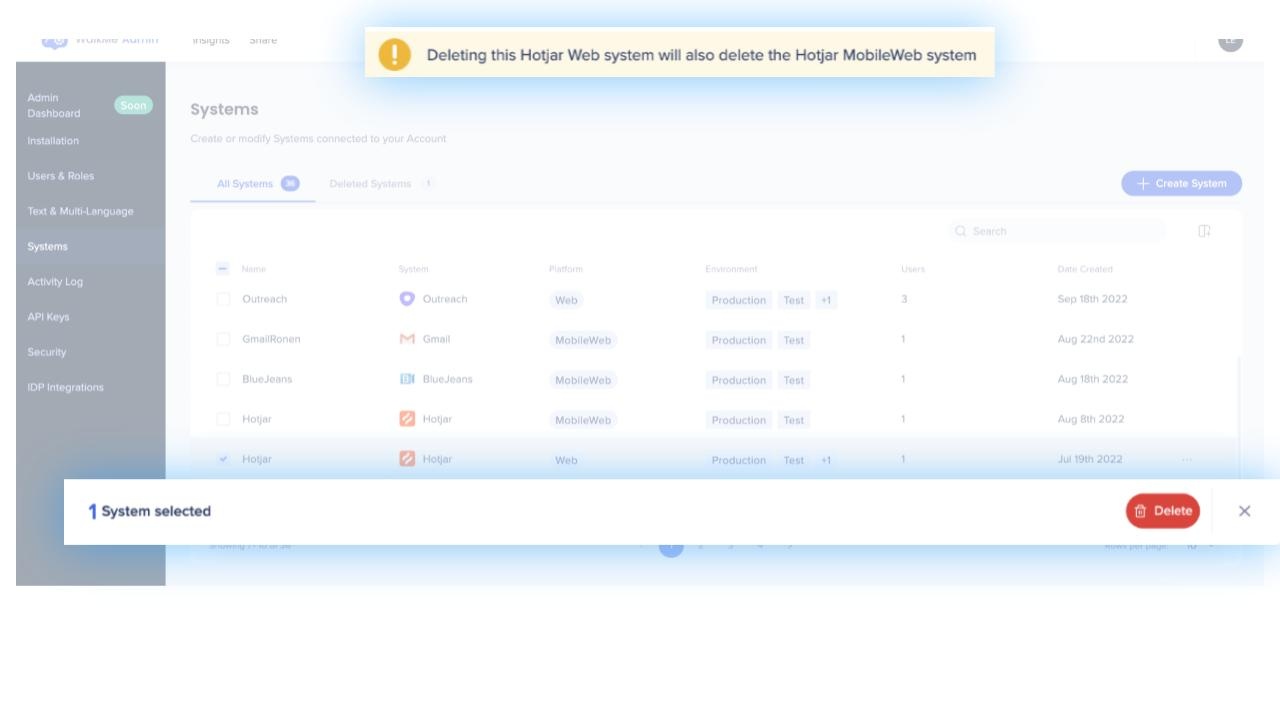
- システムを削除することを確認し、[Delete
 (削除)]をクリックします
(削除)]をクリックします - システムが正常に削除された後、確認メッセージが画面上部に表示されます
削除されたシステムの復元方法
- 「Deleted Systems(削除済みシステム)」タブに移動します
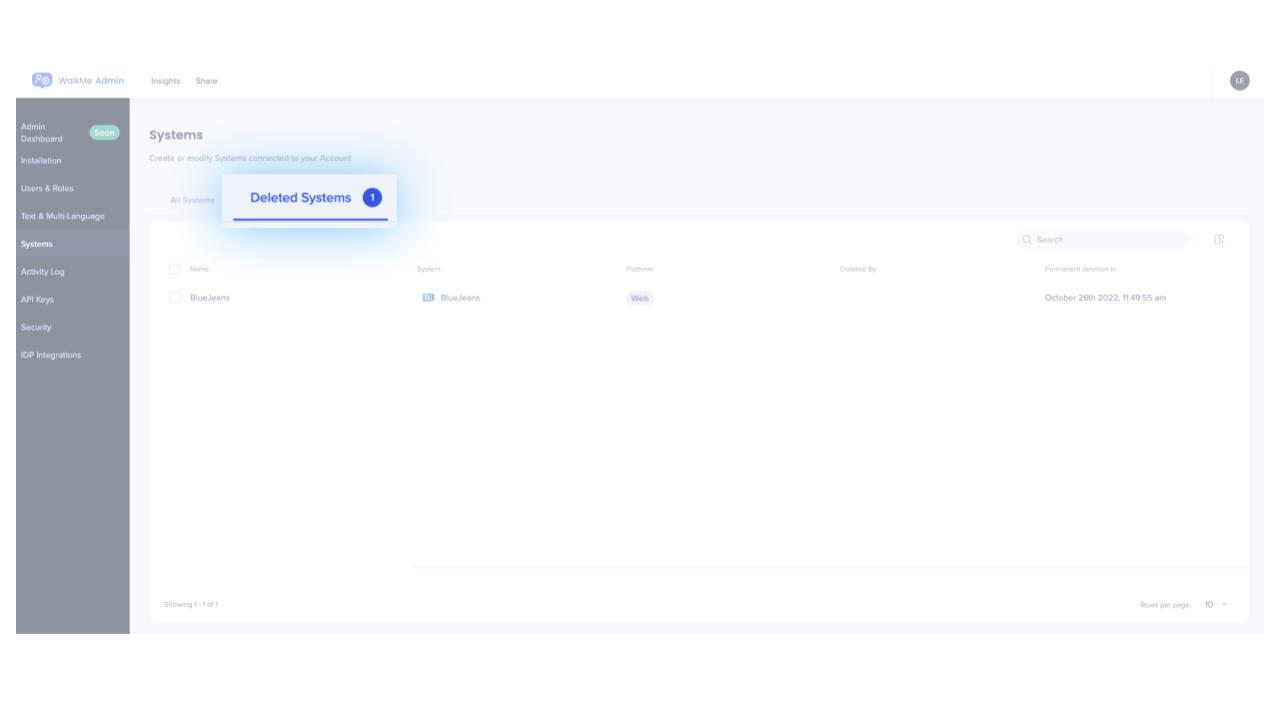
- 復元したいシステムを選択します
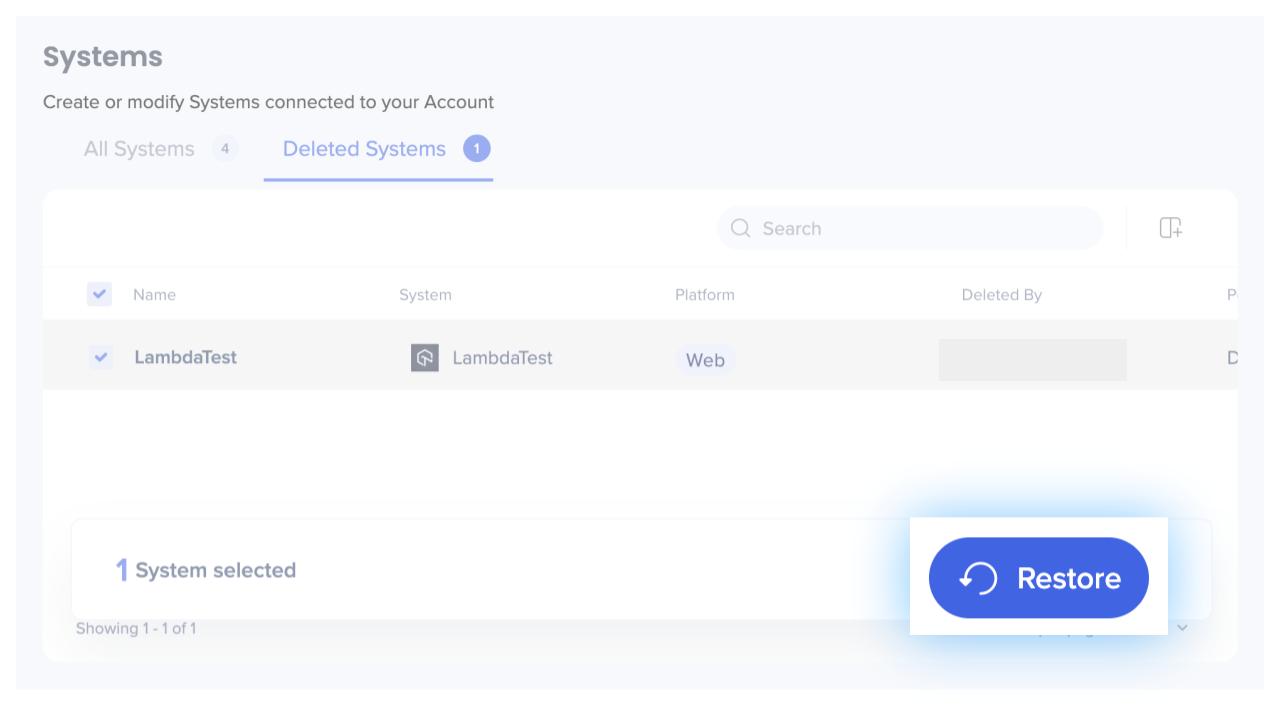
- [Restore(復元)]をクリックします
- システムを復元することを確認し、[Restore(復元)]をクリックします
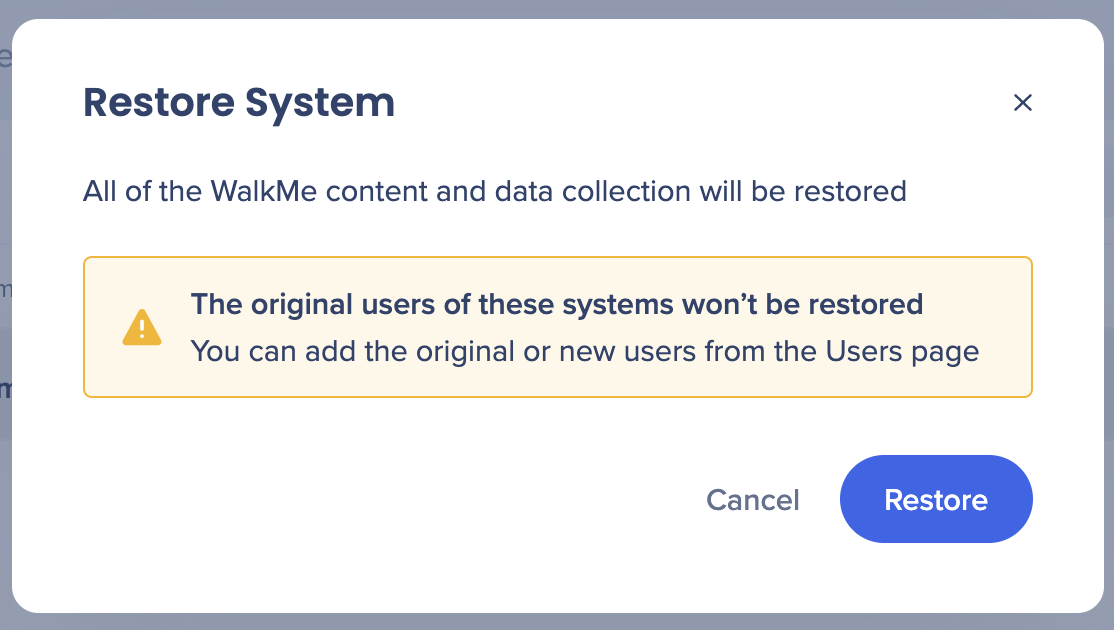
- システムが正常に復元された後、確認メッセージが画面上部に表示されます
この記事は役に立ちましたか?
はい
いいえ
ご意見ありがとうございます!

